Google Nearby Share no funciona en Windows 11
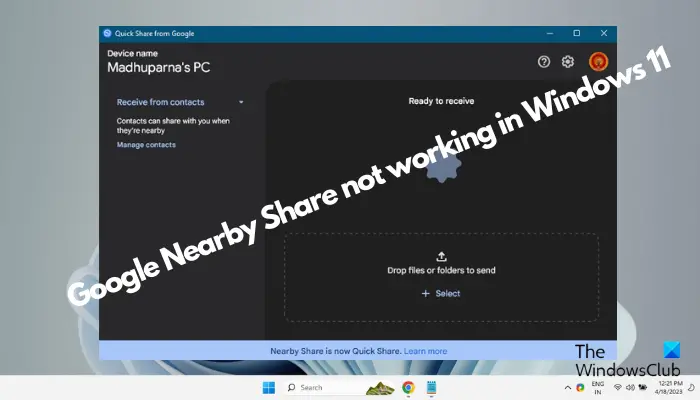
Es Google Nearby Share no funciona en Windows 11? Frustrante, ¿verdad? Solucionamos este problema juntos y volvemos a poner en marcha la compartición de archivos.
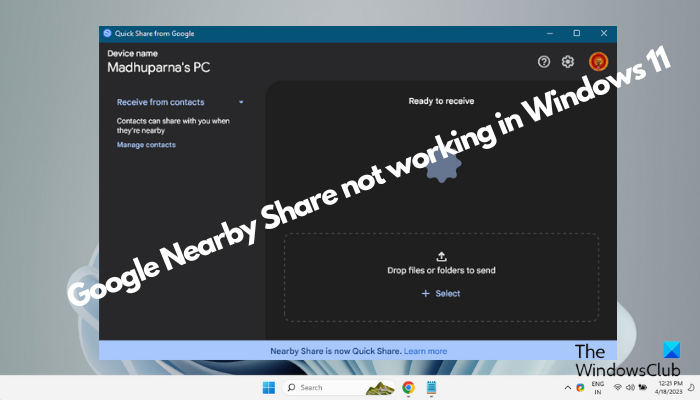
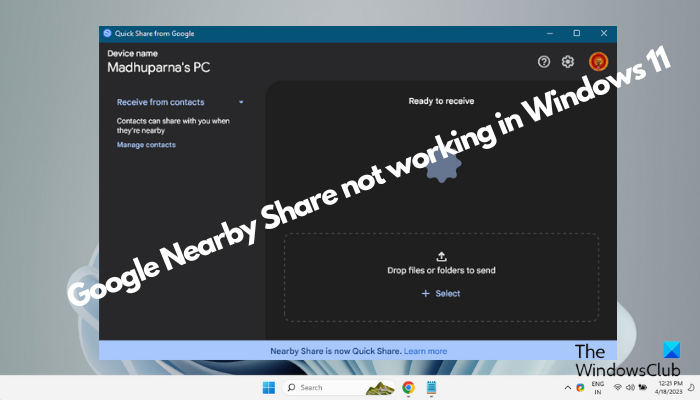
La función de compartir cerca de Google ha sido muy útil para sus usuarios desde su lanzamiento. Hace que sea muy fácil transferir archivos (música, fotos, vídeos y documentos) entre dos dispositivos. Sin embargo, en ocasiones, no funciona y puede ser un dolor.
Por tanto, basándonos en nuestra experiencia, hemos creado un resumen de algunas de las soluciones más efectivas que le pueden ayudar a solucionar el problema del uso compartido cerca que no funciona.
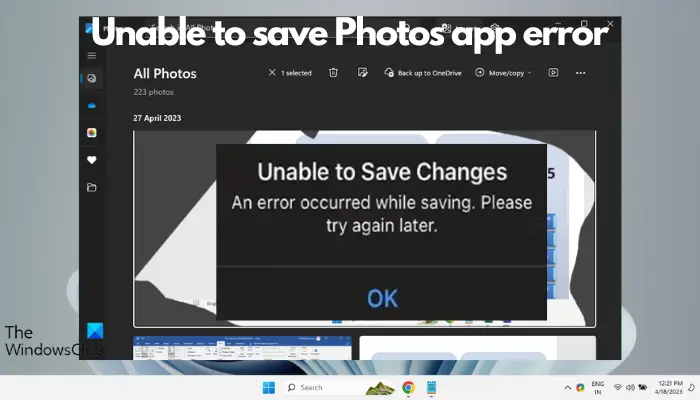
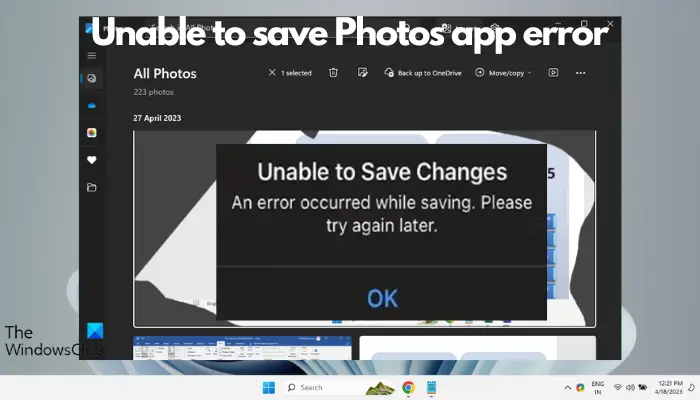
Si Google Nearby Share no funciona en Windows 11, puede ser por alguno de los siguientes motivos:
- Su dispositivo Android no es 6.0 o superior.
- Su teléfono móvil no es compatible con Bluetooth Low Energy (BLE).
- Nearby Share está desactivado en la configuración del dispositivo.
- Ambos dispositivos (el teléfono y el ordenador) están muy separados.
- El teléfono o el ordenador no tienen Wi-Fi y Bluetooth activados para una función óptima.
Aunque este es un problema común que muchos usuarios han estado informando, afortunadamente, hay algunas maneras que pueden ayudarle a solucionar el problema, si Google Nearby Sharing no funciona:
- Técnicas previas
- Compruebe si la configuración de ubicación del equipo está activada
- Asegúrese de que el uso compartido cerca se está ejecutando en ambos dispositivos
- Cambie la ubicación de guardado en la aplicación Quick Share
- Compruebe si el Bluetooth es compatible
- Verifique la configuración de la red
- Modifique el tipo de conexión de red a Privada
- Ejecute el solucionador de problemas de Bluetooth
- Libera la memoria
- Utilice alternativas a Nearby Share
1]Técnicas previas
Si la función de uso compartido cerca no funciona en ninguno de sus dispositivos o en ambos, pruebe algunas técnicas preliminares como continuación antes de dirigirse a los principales métodos de resolución de problemas:
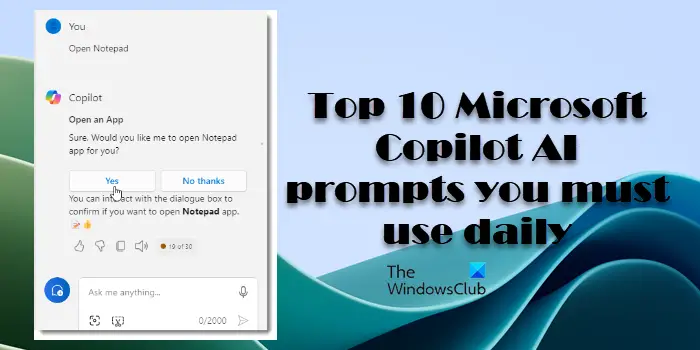
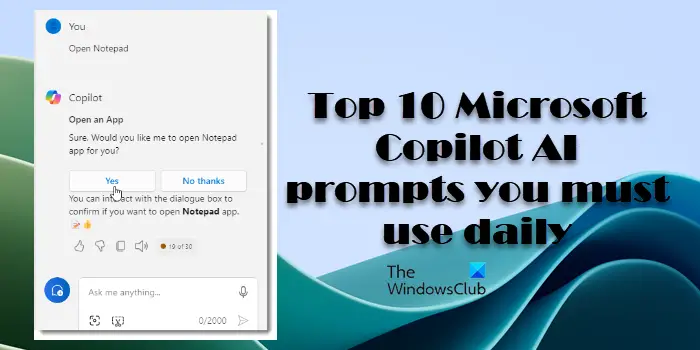
- Asegúrese de que su equipo cumpla los requisitos mínimos de hardware.
- Reinicie la aplicación Nearby Share.
- Asegúrese de que Bluetooth y Wi-Fi estén activados para ambos dispositivos.
- Acerca a los dispositivos a molestar.
- Instale las actualizaciones pendientes de Windows.
- Reinicie el servicio Bluetooth.
Si todas las técnicas anteriores no resuelven el problema, vaya a probar los siguientes métodos principales.
Lee: La compartición cercana no funciona en Windows
2]Active los servicios de ubicación del ordenador
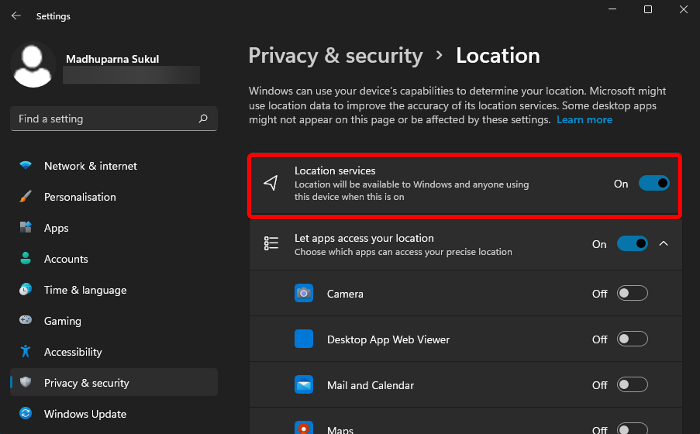
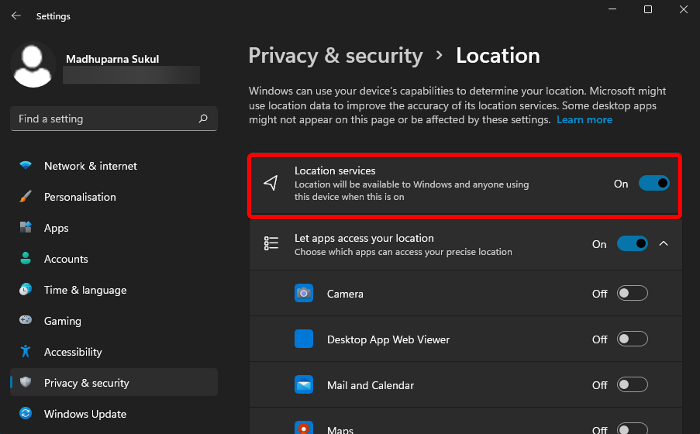
Google Nearby Share necesita los servicios de ubicación del ordenador para realizar un seguimiento del otro dispositivo cerca y, por tanto, si todavía no está encendido, esta podría ser la causa. Por tanto, asegúrese de activar los servicios de ubicación de su ordenador. Así es como:
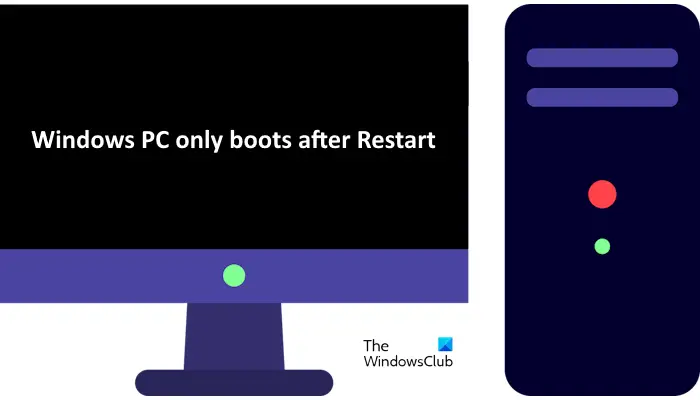
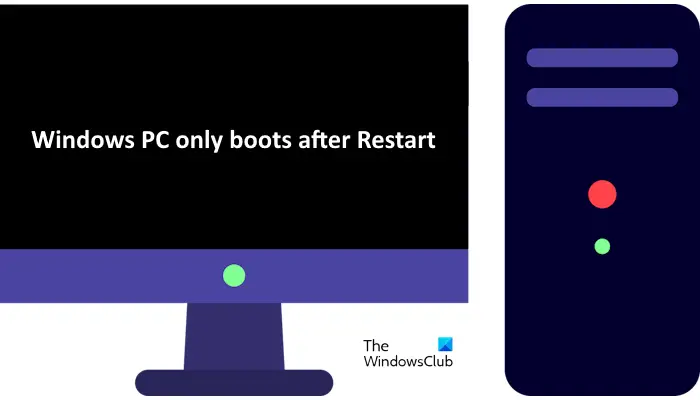
Lanza el Configuración aplicación (Ganar+yo) > Privacidad y seguridad > Servicios de localización > Mueva el interruptor de conmutación hacia la derecha para activarlo.
3]Asegúrese de que Nearby Sharing se está ejecutando en ambos dispositivos
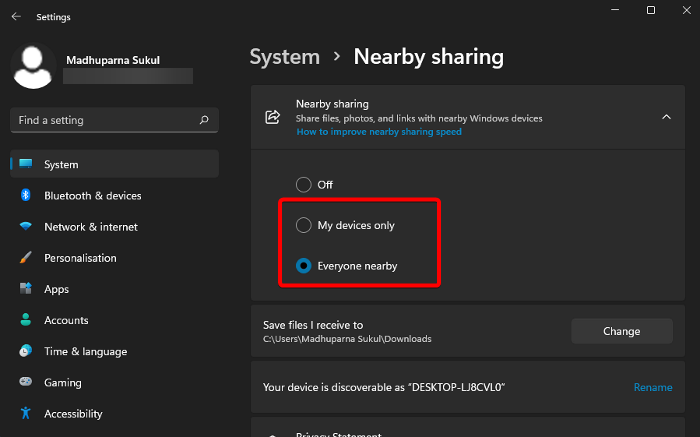
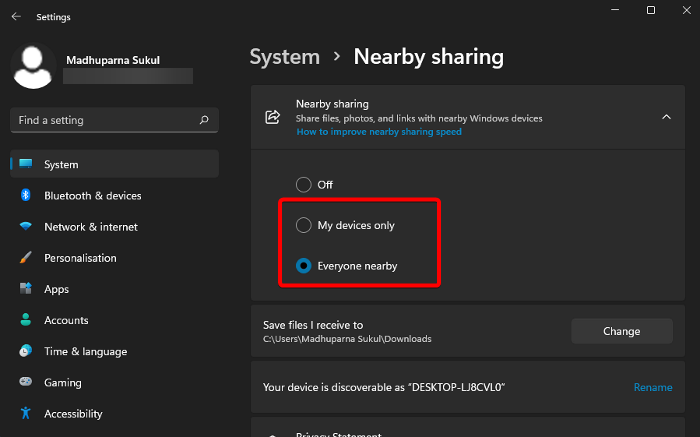
Es posible que el uso compartido cerca no esté habilitado en uno de los dispositivos o en ambos. Por tanto, debe comprobar si el servicio está habilitado. Si no lo es, a continuación le explicamos cómo puede activar la función de Compartición cerca en su PC.
Asegúrese de que lo ha configurado Todo el mundo o Mis dispositivos. La visibilidad del dispositivo se establece automáticamente como visible.
Sin embargo, si desea utilizar la aplicación Nearby Share de Google (ahora conocida como Quick Share), siga la publicación enlazada.
4]Cambie la ubicación de guardado en la aplicación Quick Share
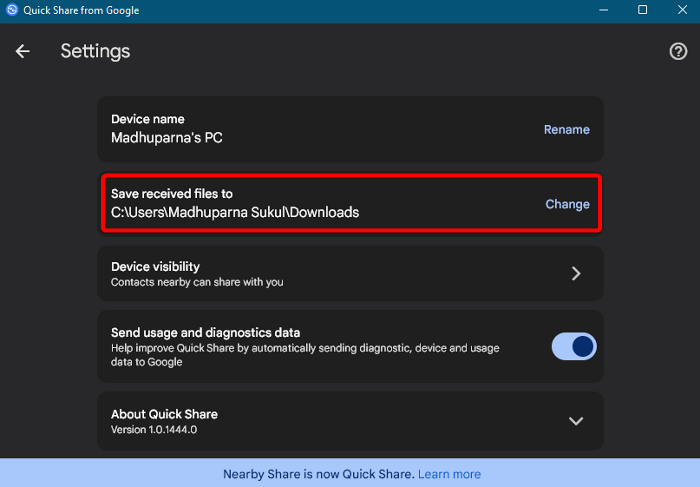
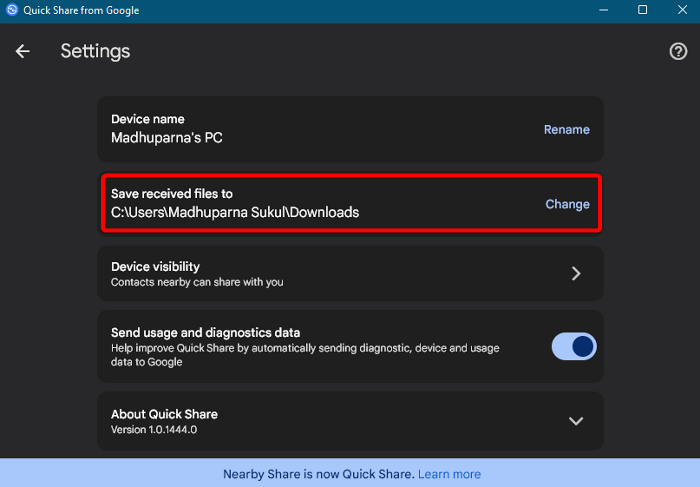
Si el otro dispositivo no puede recibir archivos de su dispositivo, cambie la ubicación de guardado predeterminada para Compartición cerca al dispositivo receptor.
Por tanto, para ello, encienda el Compartición rápida desde Google aplicación > icono de engranaje > Guarda los archivos recibidos en sección > Cambiar.
De forma predeterminada, la ubicación de guardado está configurada en Descargas carpeta, puede cambiarla a cualquier otra ubicación, por ejemplo, Escritorio.
Lee: Comparte tus archivos inalámbricos en ordenadores cercanos con la nueva función Near Share
5]Compruebe si el Bluetooth es compatible
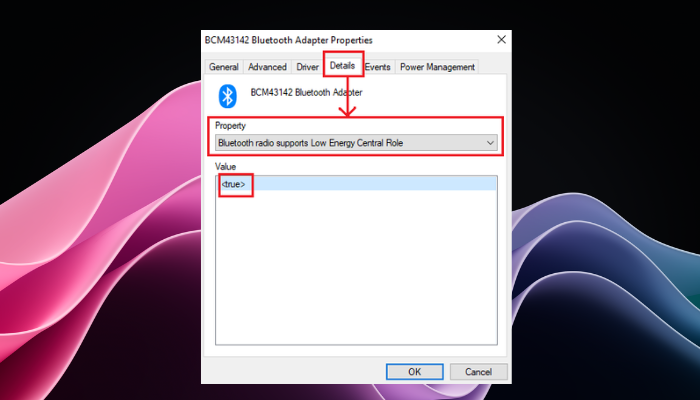
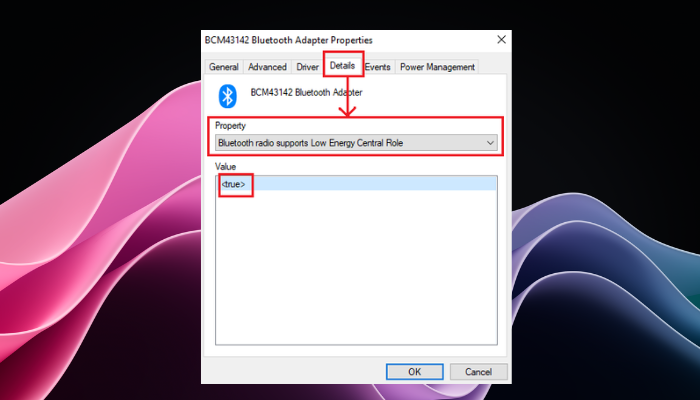
Otra de las cosas importantes a comprobar sería si su Bluetooth es compatible. Para el Compartición rápida de Google para funcionar correctamente, necesita Bluetooth versión 4.0 y superior, y también si admite el modo de baja energía (LE).
6]Verifique la configuración de la red
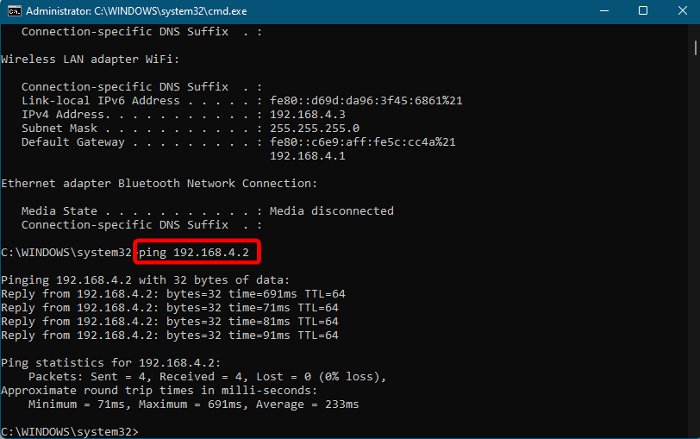
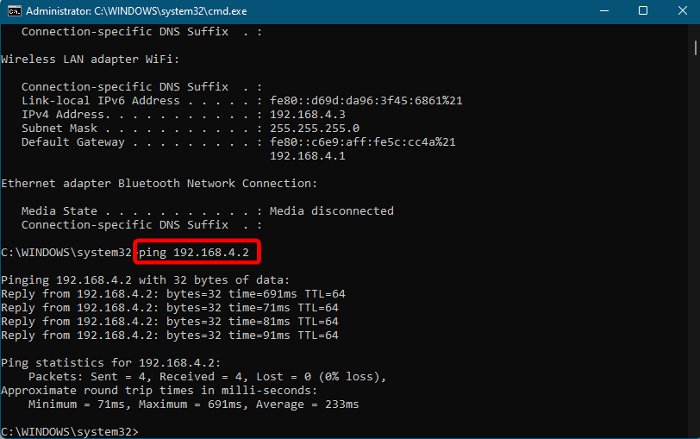
Ahora que ha confirmado la compatibilidad de Bluetooth, también deberá comprobar si la configuración de red es válida. Para asegurarse de que la configuración de la red sea precisa, abra el indicador de mandatos elevado.
A continuación, en la Símbolo del sistemaescribir ipconfig y golpear Entra.
En el IPv4 campo, anote la dirección de red del dispositivo.
Ahora, para asegurarse de que ambos dispositivos se puedan encontrar en la red, ejecute el mandato siguiente:
ping 192.168.x.x
Asegúrese de sustituir el xx campo con lo relacionado dirección IP de cada dispositivo.
Lee: Cómo compartir archivos entre ordenadores mediante LAN en Windows 11/10
7]Modifique el tipo de conexión de red a Privada
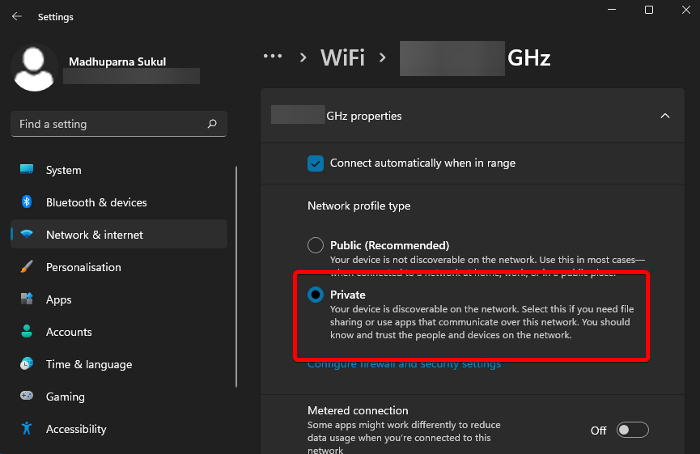
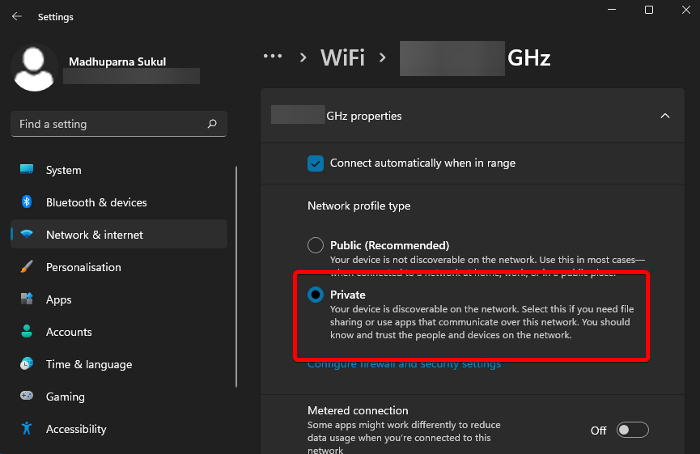
Pero si su Google Nearby Share todavía no funciona en Windows 11, asegúrese de que ambos dispositivos estén configurados como privados.
Consulte nuestra publicación detallada sobre cómo cambiar el tipo de perfil de red a Público o Privado para configurarlo como Privado.
8]Ejecute la herramienta de resolución de problemas de Bluetooth
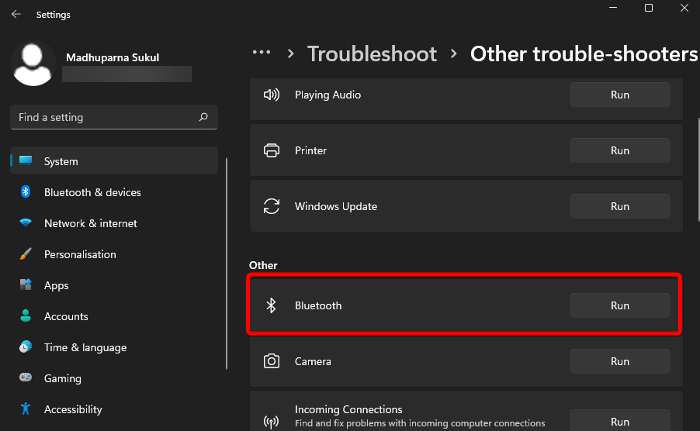
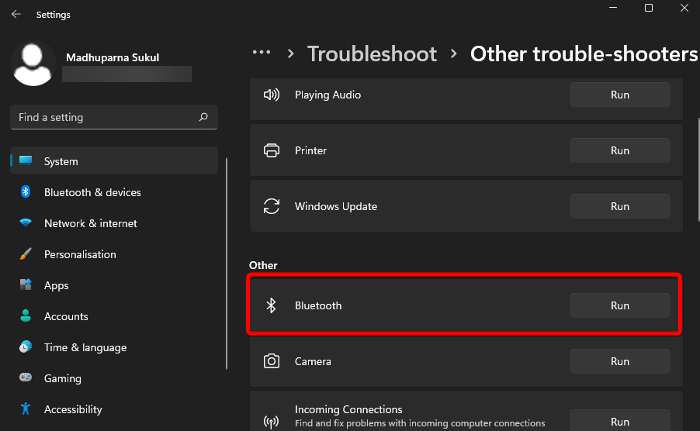
Al mismo tiempo, existen posibilidades de que haya un problema con el adaptador Bluetooth. En este caso, puede ejecutar la herramienta de resolución de problemas de Bluetooth desde Windows Configuración. Así es como:
Abra el Configuración aplicación (Ganar + yo) > Sistema > Solucionar problemas > Otros solucionadores de problemas > Otros > Bluetooth > Correr.
Ahora, espere a que la herramienta de resolución de problemas se analice y, si se detecta algún problema, siga las instrucciones en la pantalla para aplicar la solución.
9]Libera la memoria
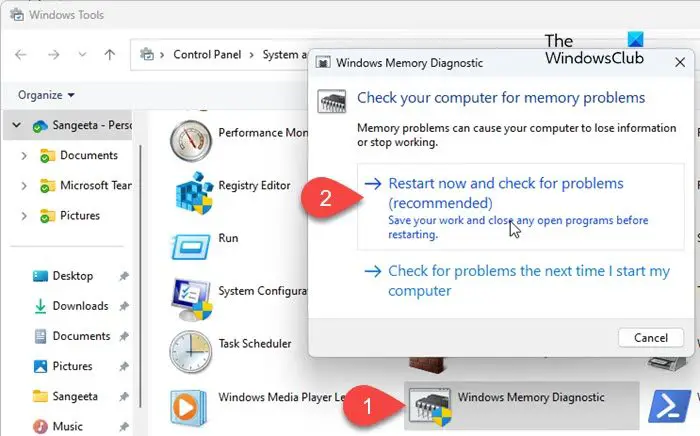
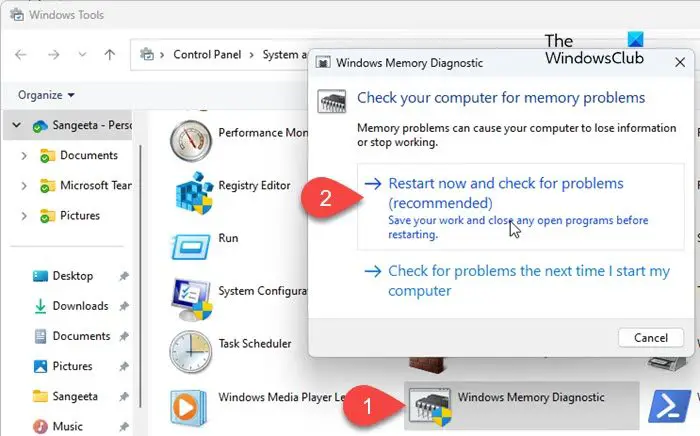
Es posible que su dispositivo no tenga memoria suficiente para almacenar datos y, por tanto, no pueda compartir datos en Internet. Aunque debe cerrar cualquier aplicación de fondo innecesaria, también puede utilizar la herramienta de diagnóstico de memoria de Windows para liberar espacio de memoria RAM. Además, también puede seguir las soluciones de nuestra guía detallada aquí.
Lee: Cómo transferir archivos del ordenador al teléfono sin cable
10. Utilice alternativas a Nearby Share
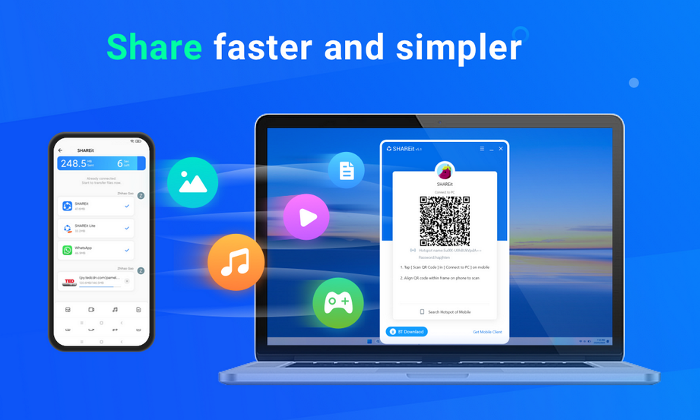
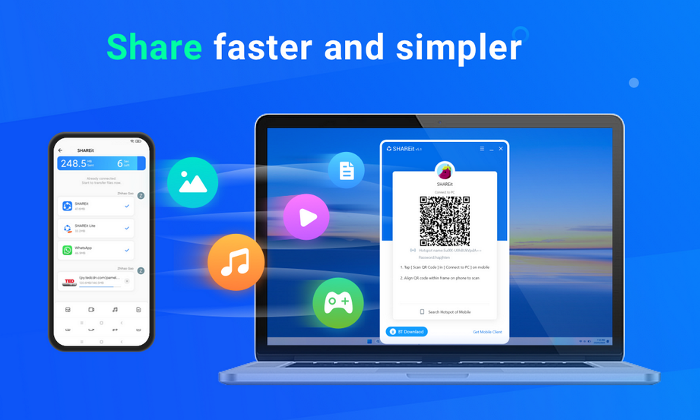
Alternativamente, puede utilizar alternativas de Nearby Sharing como AnySend, que le ayuda a compartir archivos entre dispositivos con WiFi. O bien, puede COMPARTIR para transferir archivos entre dos dispositivos fácilmente.
¿Por qué falla la conexión compartida de Windows Nearby?
La conexión de Windows Nearby Share puede fallar si el Bluetooth o la Wi-Fi están desactivados, ya que ambos son cruciales para facilitar la transferencia de archivos. Compruebe siempre que estas funciones estén activas en sus dispositivos para garantizar el uso compartido. Si no lo hace, se puede interrumpir la conexión y provocar un error al compartir.
Sí, Google Nearby Share es compatible con Windows, lo que permite compartir archivos sin problemas entre ordenadores Windows y dispositivos Android. Esta función crea un puente entre su ordenador y el amplio ecosistema de casi 3.000 millones de teléfonos, tabletas y Chromebooks Android activos para una transferencia de archivos cómoda.

Entradas Relacionadas